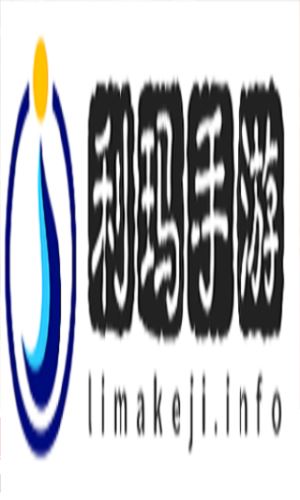在玩《辐射4》时,一些玩家可能会遇到游戏无法全屏显示的问题。这种情况会影响游戏体验,让玩家感到困扰。解决此问题的方法有几个步骤,可以帮助你快速恢复游戏的正常状态。
检查游戏设置
打开游戏后,进入设置菜单,找到“显示”选项。在这里确认屏幕模式设置为“全屏”。如果已经是全屏模式,可以尝试切换到窗口模式,然后再切换回全屏模式。有时简单的切换能解决问题。
调整分辨率

确保游戏的分辨率与你显示器的分辨率一致。在“显示”选项中,查找并设置合适的分辨率。设置完成后,保存更改并重新启动游戏,这样有助于恢复全屏效果。
更新图形驱动
老旧或不兼容的图形驱动程序可能导致全屏问题。访问你的显卡制造商的网站,下载并安装最新的驱动程序。更新完成后,重启计算机,然后再次尝试进入游戏。
修改配置文件
如果上述方法仍然无法解决问题,可以手动修改配置文件。找到游戏安装目录下的“Fallout4Prefs.ini”文件,使用文本编辑器打开。在文件中找到“bFull Screen = 0”,将其改为“bFull Screen = 1”,保存文件并退出编辑器,再次启动游戏即可。
使用兼容性模式
有时使用兼容性模式能够解决全屏问题。右键点击《辐射4》的快捷方式,选择“属性”,然后进入“兼容性”选项卡。勾选“以兼容模式运行此程序”,选择一个较旧的Windows版本进行尝试,应用设置后启动游戏。
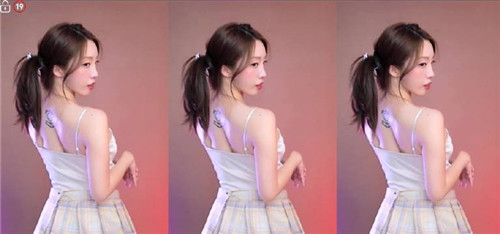
最后的手段
如果上述方法都没有奏效,可以考虑验证游戏文件完整性。通过Steam平台,右键游戏名称,选择“属性”,进入“本地文件”选项,然后点击“验证游戏文件完整性”。此操作将检测并修复游戏文件,帮助解决潜在的问题。
完成以上步骤后,《辐射4》的全屏问题通常能得到解决。享受游戏中的废土冒险,不再受到分辨率的困扰!